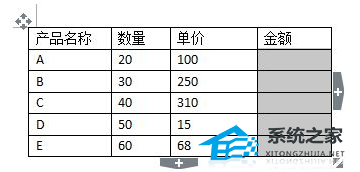Word软件中怎么添加图片文件?Word文件中,我们不仅仅是可以在里面记录文字,还可以加入一些图片到文档中,实现图文结合的显示效果。在做一些课件文件的时候,可以在文段中加入图片。接下来看看如何添加图片的具体操作方法吧。
Word怎么添加图片教学
第一步,我随便找了一篇文章,给大家举这个例子,大家看一下哈,我准备在文章开始时插入图片。
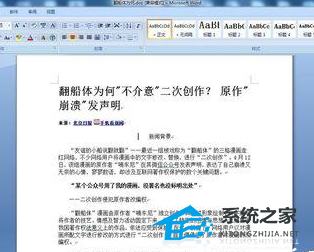
第二步,点击word里菜单栏的插入菜单栏,然后点击这个菜单栏里的图片选项,进入选择图片的界面。
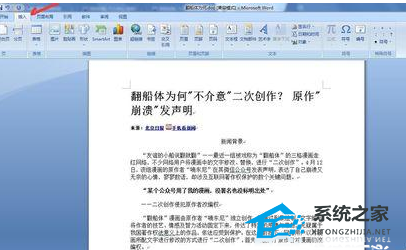

第三步,弹出一个插入图片的菜单框,找到你要插入的图片,点击插入即可。
Word文章项目符号修改颜色的方法
Word文章项目符号如何修改颜色?Word文章中添加项目符号可以让文档条理更清晰,近期就有用户想要章项目符号的默认颜色,那么应该如何操作呢?其实方法很简单,让我们一起跟着小编的步骤来吧。

第四步,word一般有记忆功能,你上次插入的图片是什么格式的,这次一般是跟上次是一样的,如下图,一般人常用的格式是嵌入式,点击之后如下所示。

第五步,如果我们不想用嵌入式的图片,想用紧密型环绕式的图片,让文字环绕在图片周围,我们就点击紧密型环绕。
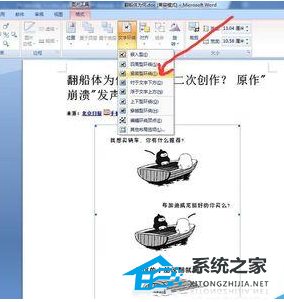
第六步,上一步点击之后就出现如下所示的结果,文字都围绕着图片排列了。

第七步,还有一种常见的图片格式,就是:衬于文字下方,这样可以把图片作为word的底色来设置了,像水印一样,可以把图片颜色变浅,做成水印也挺好的。

第八步,这个还有其他几种图片格式,就不一一讲解了,大家有兴趣可以试一下,挺好玩的。
怎样修改Word表格的列宽?Word表格改变列宽的方法
怎样修改Word表格的列宽?Word文档是我们最为常用到的文字处理软件,近期有用户在Word文档中绘制了表格,进一步想要修改Word表格中的列宽,那么应该如何操作呢?下面我们一起来看看小编是如何操作的吧。



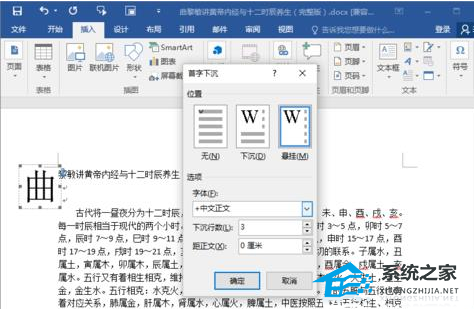
![[word教程]:快速掌握Word操作技巧](http://img.01xitong.com/8440af95-a81a-4ee5-894a-fc78aae4936e.jpg)